VALORANT:2023年7月5日よりWindows10の特定環境下で起動不可に、「VAN9005」エラーが出る場合は要注意

Riot Gamesは6月9日、2023年7月5日より、Windows10の特定環境下においてVALORANTが動作しなくなることを発表しました。
公式ガイドによると、VALORANT起動時に「VAN9005」エラーが発生する場合、2023年7月5日よりVALORANTが動作しなくなることが明かされています。対処法としては以下の内容を実施する方法があるとのこと。
- BIOSモードをUEFIに変更し、TPM 2.0を有効にする
- 1の方法が利用できない場合は、仮想化ベースのセキュリティ(VBS)を無効にすることで対応可能
注意:BIOS設定を誤るとPCが起動しなくなる恐れがあるため、慣れていない場合はPCに詳しい方に相談することをおすすめします。
VAN9005 エラーの対処法について
以下、Riot Games公式ガイドより引用
2023年7月5日より、お使いのPCではVALORANTが動作しなくなります。この問題に対処するには、適切な対応を取る必要があります。
BIOS モードをUEFIに変更し、TPM 2.0を有効にするのが最も望ましい解決方法ですが、それらの機能をあなたのPCで利用できない場合は、仮想化ベースのセキュリティ(VBS)を無効にすることで引き続きWindows 10でVALORANTを動作させることができます。
1. 自分のシステムがUEFIモードとTPM 2.0をサポートしているか確認する
UEFIモードがサポートされ、有効になっているかを確認する
- まずWindowsキーを押します。
- 次にmsinfo32と入力し、Enterを押すと、システム情報のウィンドウが開きます。
- 左パネルにあるシステムの要約をクリックします。
- 右側のパネルを下にスクロールして、BIOS モードの項目および値を見つけます。
- 値がUEFIになっているBIOS モード
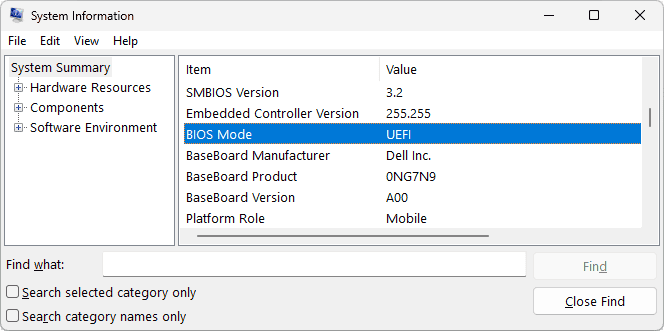
TPM 2.0がサポートされ、有効になっているかを確認する
- まずWindowsキーを押します。
- 次にtpm.mscと入力し、Enterを押します。
- TPMがサポートされていない、または無効になっている場合は、以下のような画面が表示されます。
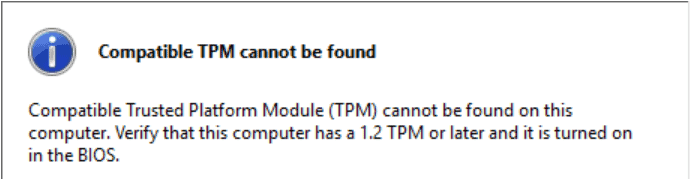
サポートされている場合は、以下のような画面が表示されます。
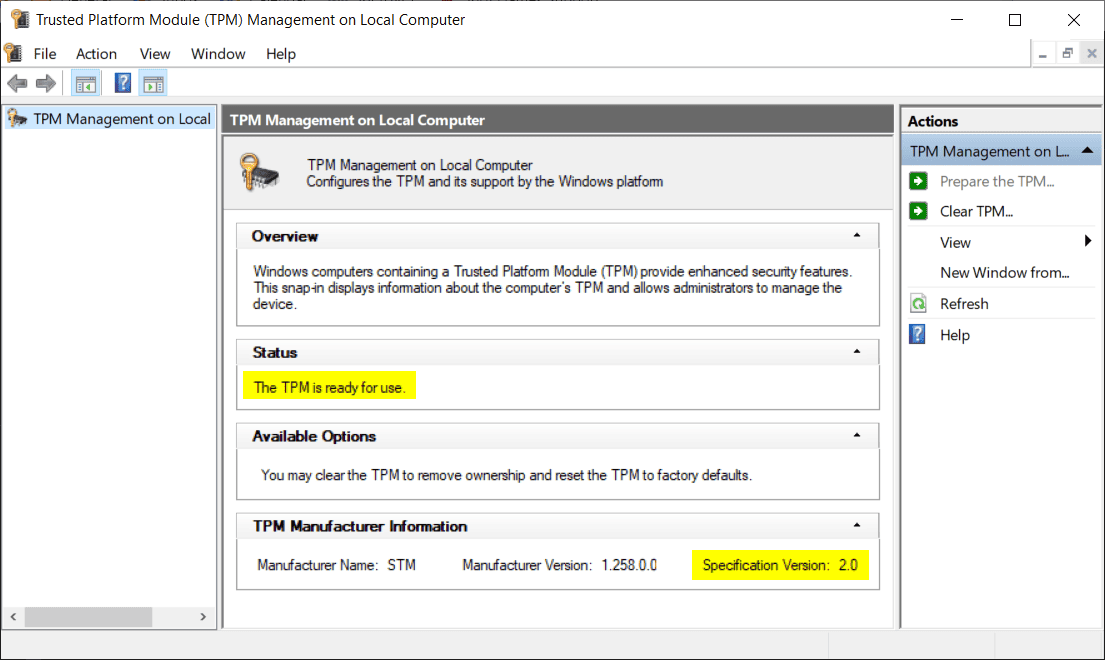
2. UEFIモードに変更し、TPM 2.0を有効にする
UEFIモードおよびTPM 2.0がお使いのPCでサポートされている場合は、両方の設定を有効にします。
両方の設定を有効にすれば作業は完了です。VBSが有効であっても、次回VALORANTを起動した際に通知は表示されなくなります。
UEFIモードへの変更
比較的新しいコンピュータであれば、UEFIモードがデフォルトで有効になっている可能性が高いですが、BIOSの設定がレガシモードになっている場合は、UEFIモードへ変更する詳細についてメーカーにご確認ください。
TPM 2.0の有効化
注意:本ガイドの内容は、ライアットゲームズが管理・所有するものではないため、ご自身の責任でご利用ください。
TPM 2.0を有効にする方法に関しては、以下のページをご参照ください。
ASUS:https://www.asus.com/jp/support/FAQ/1046215/
Dell:https://www.dell.com/support/kbdoc/ja-jp/000189676/windows-10-tpm-トラステッド-プラットフォーム-モジュール-を-有効にする-方法
HP:https://support.hp.com/jp-ja/document/ish_4425385-4342343-16
Lenovo:https://support.lenovo.com/jp/ja/solutions/ht512598
MSI:https://jp.msi.com/blog/How-to-Enable-TPM-on-MSI-Motherboards-Featuring-TPM-2-0
TPM 2.0を有効化する方法に関するMicrosoftのページはこちら:https://support.microsoft.com/ja-jp/windows/pc-で-tpm-2-0-を有効にする-1fd5a332-360d-4f46-a1e7-ae6b0c90645c#bkmk_enable_tpm
3. (手順2が実行できない場合):VBSを無効にする
UEFIおよびTPM 2.0がお使いのPCでサポートされていない場合、引き続きVALORANTをプレイするにはVBSを無効にする必要があります。
VBS(仮想化ベースのセキュリティ)を無効にする方法
まずVBSが有効になっているかを確認します。
- Windowsのスタートメニューからmsinfo32を検索し、Enterキーを押してシステム情報を開きます。
- 右側のパネルを下にスクロールして、仮想化ベースのセキュリティ見つけます。有効と表示されていればVBSは動作中です。

有効と表示されている場合は、以下の手順に従いVBSを無効にします。
- コマンドプロンプトを「管理者として実行」します。
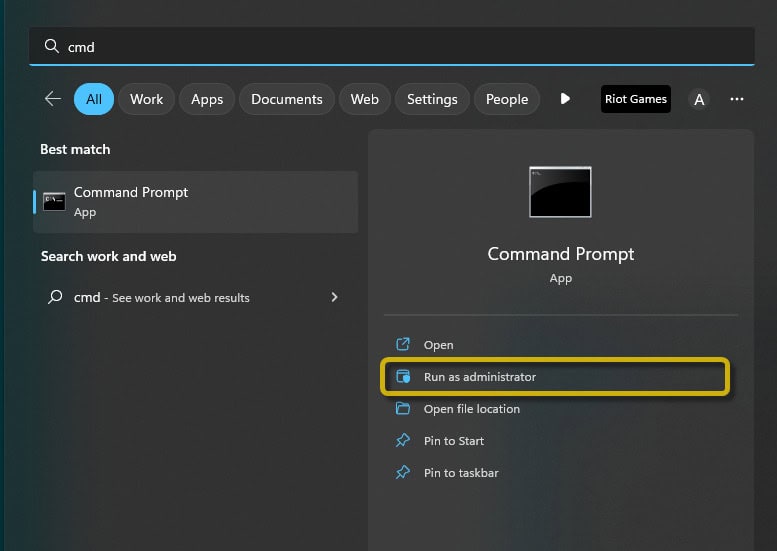
- 以下のコマンドを貼り付け、Enterキーを押します。
bcdedit /set hypervisorlaunchtype off
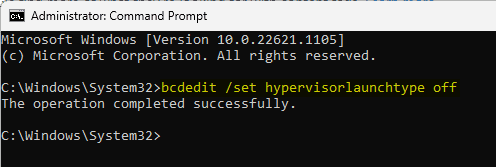
- PCを再起動します。
- msinfo32でシステム情報をもう一度開き、仮想化ベースのセキュリティが無効になっていることを確認します。依然として有効になっている場合は、コア分離(HVCI)も無効にする必要があります。
コア分離(HVCI)を無効にするには- Windowsのスタートメニューからコア分離を検索し、Enterキーを押してデバイスのセキュリティ設定を開きます。
- メモリ整合性をオフに切り替え、PCを再起動します。
TPM 2.0を有効化、もしくはVBSを無効化のどちらかを行ったあと、VALORANTを起動し通知が表示されないことを確認してください。依然として通知が表示される場合はプレイヤーサポートに連絡し、これまで実行した手順を簡潔にお伝えください。
関連リンク:Windows 10の仮想化ベースのセキュリティ(VBS)の設定について | VAN9005 | VALORANT
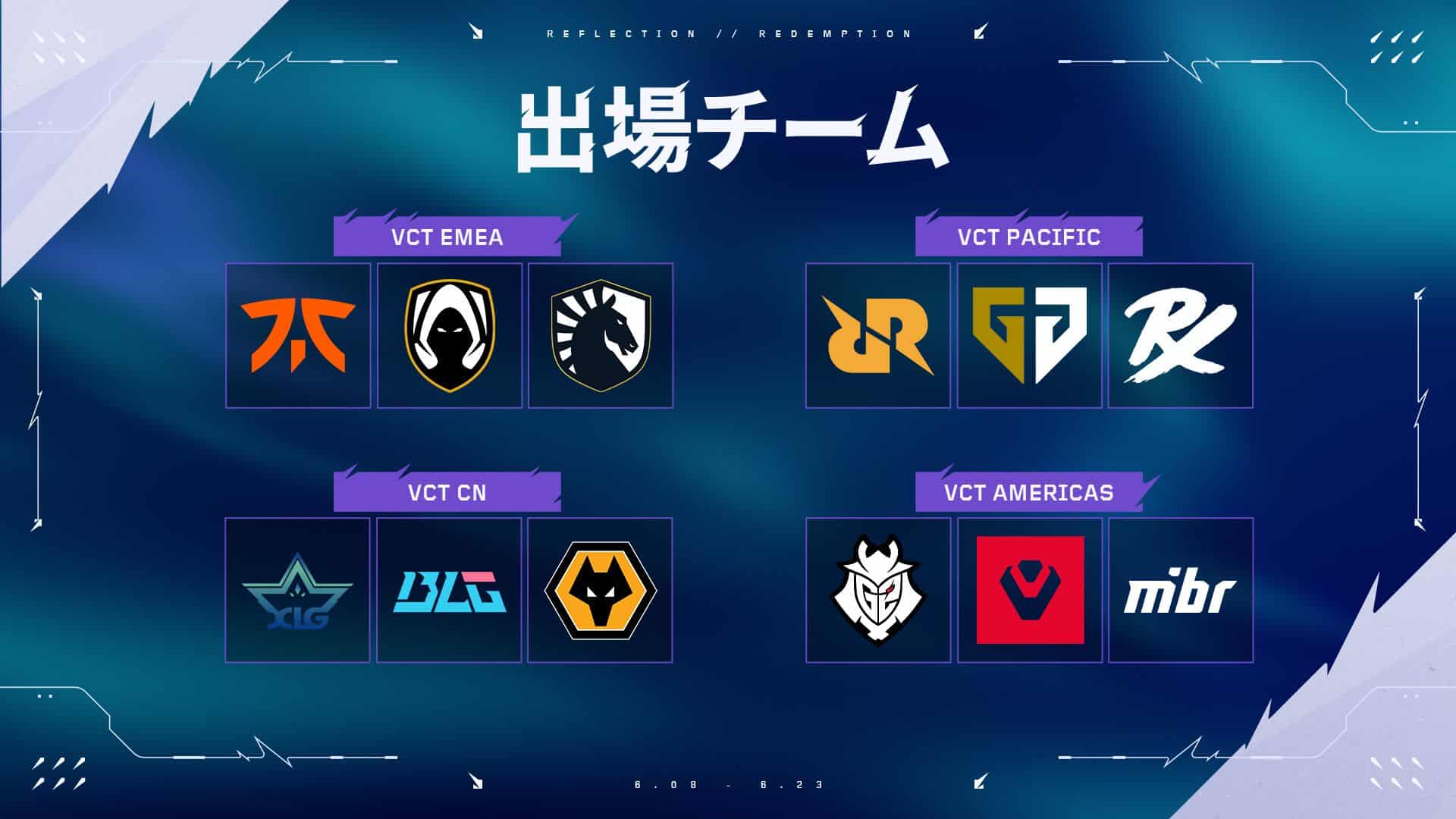

- マウス
- キーボード
- モニター
- ヘッドセット
- マウスパッド
- 家電 ストア発売日 : 1970年01月01日価格 : ¥17,100新品最安値 :¥17,100
- 家電 ストア
- 家電 ストア
- ゲーミングマウス発売日 : 2024年04月26日価格 : ¥26,480新品最安値 :¥26,480
- Amazon限定特典付ゲームが200円OFFクーポンプレゼント
- 家電 ストア発売日 : 2022年03月10日価格 : ¥19,700新品最安値 :¥19,700
- PC Game Pass キャンペーン
- 家電 ストア
- 家電 ストア発売日 : 1970年01月01日価格 : ¥1,200新品最安値 :¥1,200
- 家電 ストア発売日 : 2023年09月06日価格 : ¥2,529新品最安値 :¥2,529
- 家電 ストア発売日 : 2020年05月21日価格 : ¥3,955新品最安値 :¥2,980
- 家電 ストア
- ゲーミングマウス
- PC Game Pass キャンペーン発売日 : 2021年02月12日価格 : ¥13,350新品最安値 :¥13,350
- PC Game Pass キャンペーン発売日 : 2023年12月28日価格 : ¥13,860新品最安値 :¥10,620
- 家電 ストア
- 家電 ストア
- 家電 ストア
- PC Game Pass キャンペーン発売日 : 2023年11月17日価格 : ¥16,545新品最安値 :¥16,500
- PC Game Pass キャンペーン発売日 : 2022年05月20日価格 : ¥15,168新品最安値 :¥15,016
- 家電 ストア発売日 : 2022年02月24日価格 : ¥14,900新品最安値 :¥3,980
- 家電 ストア
- ゲーミングキーボード発売日 : 2024年08月09日価格 : ¥19,900新品最安値 :¥19,900
- Amazon限定特典付ゲームが200円OFFクーポンプレゼント発売日 : 2024年07月08日価格 : ¥47,302新品最安値 :¥47,302
- ゲーミングキーボード発売日 : 1970年01月01日価格 : ¥19,000新品最安値 :¥19,000
- ゲーミングキーボード発売日 : 1970年01月01日価格 : ¥4,999新品最安値 :¥4,999
- ゲーミングキーボード発売日 : 1970年01月01日価格 : ¥33,000新品最安値 :¥33,000
- PC Game Pass キャンペーン発売日 : 2023年11月14日価格 : ¥26,980新品最安値 :¥23,000
- 家電 ストア
- 家電 ストア発売日 : 2023年10月13日価格 : ¥13,770新品最安値 :¥13,363
- 家電 ストア発売日 : 2020年06月25日価格 : ¥27,250新品最安値 :¥27,250
- 家電 ストア発売日 : 2021年05月14日価格 : ¥7,200新品最安値 :¥7,200
- PC Game Pass キャンペーン発売日 : 2019年10月07日価格 : ¥13,980新品最安値 :¥8,475
- ゲーミングキーボード発売日 : 1970年01月01日価格 : ¥21,400新品最安値 :¥21,400
- PC Game Pass キャンペーン発売日 : 2022年11月04日価格 : ¥33,573新品最安値 :¥20,980
- ゲーミングキーボード発売日 : 1970年01月01日価格 : ¥13,800新品最安値 :¥13,800
- 家電 ストア
- ゲーミングキーボード発売日 : 1970年01月01日価格 : ¥22,980新品最安値 :¥22,980
- 家電 ストア発売日 : 1970年01月01日価格 : ¥36,718新品最安値 :¥36,718
- ゲーミングキーボード発売日 : 1970年01月01日価格 : ¥6,099新品最安値 :¥6,099
- ディスプレイ発売日 : 2021年09月08日価格 : ¥66,364新品最安値 :¥52,980
- ディスプレイ発売日 : 1970年01月01日価格 : ¥26,980新品最安値 :¥26,980
- ディスプレイ発売日 : 2024年03月26日価格 : ¥16,999新品最安値 :¥16,999
- ディスプレイ発売日 : 2021年06月15日価格 : ¥24,800新品最安値 :¥24,800
- ディスプレイ発売日 : 1970年01月01日価格 : ¥39,999新品最安値 :¥39,999
- ディスプレイ発売日 : 2024年06月21日価格 : ¥19,980新品最安値 :¥19,980
- ディスプレイ発売日 : 2023年07月14日価格 : ¥35,280新品最安値 :¥44,377
- ディスプレイ発売日 : 2019年10月27日価格 : ¥15,980新品最安値 :¥15,980
- ディスプレイ発売日 : 2024年03月21日価格 : ¥17,588新品最安値 :¥17,588
- ディスプレイ発売日 : 2024年02月09日価格 : ¥88,778新品最安値 :¥88,778
- ディスプレイ発売日 : 2023年09月26日【Amazon.co.jp限定】MSI 湾曲ゲーミングモニター G24C4 E2 23.6インチ/フルHD/VAパネル/180Hz/1ms/Adaptive Sync/HDMI/DP/メーカー3年保証価格 : ¥18,800新品最安値 :¥18,800
- ディスプレイ発売日 : 2022年11月25日価格 : ¥17,800新品最安値 :¥17,800
- ディスプレイ発売日 : 1970年01月01日価格 : ¥17,990新品最安値 :¥17,990
- ディスプレイ発売日 : 2021年09月03日価格 : ¥49,800新品最安値 :¥49,800
- ディスプレイ発売日 : 2023年07月14日価格 : ¥31,858新品最安値 :¥31,480
- ディスプレイ
- ディスプレイ発売日 : 2020年10月09日価格 : ¥25,084新品最安値 :¥25,084
- ディスプレイ発売日 : 1970年01月01日価格 : ¥19,999新品最安値 :¥19,999
- ディスプレイ
- ディスプレイ
- ヘッドセット
- ヘッドセット
- ヘッドセット発売日 : 2023年05月18日価格 : ¥19,900新品最安値 :¥13,867
- ヘッドセット
- 周辺機器・アクセサリ発売日 : 2019年11月30日価格 : ¥2,427新品最安値 :¥7,144
- ヘッドセット
- ヘッドセット発売日 : 2021年07月29日価格 : ¥8,140新品最安値 :¥6,500
- ヘッドセット
- ヘッドセット
- ヘッドセット
- ヘッドセット
- ヘッドセット
- 周辺機器・アクセサリ発売日 : 2022年09月09日価格 : ¥3,200新品最安値 :¥2,293
- ヘッドセット発売日 : 2021年07月29日価格 : ¥8,140新品最安値 :¥7,950
- ヘッドセット
- ヘッドセット発売日 : 2022年10月27日価格 : ¥26,900新品最安値 :¥26,500
- 周辺機器・アクセサリ発売日 : 2019年11月30日価格 : ¥2,800新品最安値 :¥7,144
- ヘッドセット
- ヘッドセット発売日 : 2022年09月02日価格 : ¥57,980新品最安値 :¥57,980
- ヘッドセット発売日 : 2019年08月30日価格 : ¥7,480新品最安値 :¥7,400
- 家電 ストア発売日 : 2022年09月29日価格 : ¥2,500新品最安値 :¥2,500
- 家電 ストア発売日 : 2022年08月09日価格 : ¥3,500新品最安値 :¥3,500
- 家電 ストア発売日 : 1970年01月01日価格 : ¥5,980新品最安値 :¥5,980
- 家電 ストア発売日 : 2020年05月29日価格 : ¥1,800新品最安値 :¥1,780
- 家電 ストア発売日 : 2022年12月15日価格 : ¥5,300新品最安値 :¥5,300
- 家電 ストア
- 家電 ストア発売日 : 2024年07月04日価格 : ¥4,980新品最安値 :¥4,980
- 家電 ストア発売日 : 1970年01月01日価格 : ¥3,980新品最安値 :¥3,980
- 家電 ストア発売日 : 1970年01月01日価格 : ¥4,980新品最安値 :¥4,980
- 家電 ストア発売日 : 2023年05月26日価格 : ¥17,000新品最安値 :¥17,000
- 家電 ストア発売日 : 2022年08月18日価格 : ¥2,510新品最安値 :¥2,510
- 家電 ストア発売日 : 2021年05月28日価格 : ¥1,780新品最安値 :¥1,762
- クレードル・ドック
- 家電 ストア発売日 : 2023年05月26日価格 : ¥6,500新品最安値 :¥6,500
- 家電 ストア発売日 : 2022年04月30日価格 : ¥907新品最安値 :¥906
- 家電 ストア発売日 : 2021年06月25日価格 : ¥5,980新品最安値 :¥5,980
- 家電 ストア発売日 : 1970年01月01日価格 : ¥9,000新品最安値 :¥9,000
- 家電 ストア発売日 : 1970年01月01日価格 : ¥5,780新品最安値 :¥3,090
- 家電 ストア発売日 : 1970年01月01日価格 : ¥7,590新品最安値 :¥7,590
- 家電 ストア発売日 : 2019年11月29日価格 : ¥13,000新品最安値 :¥12,300
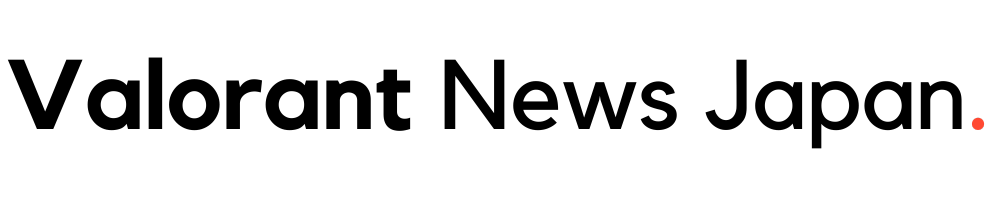
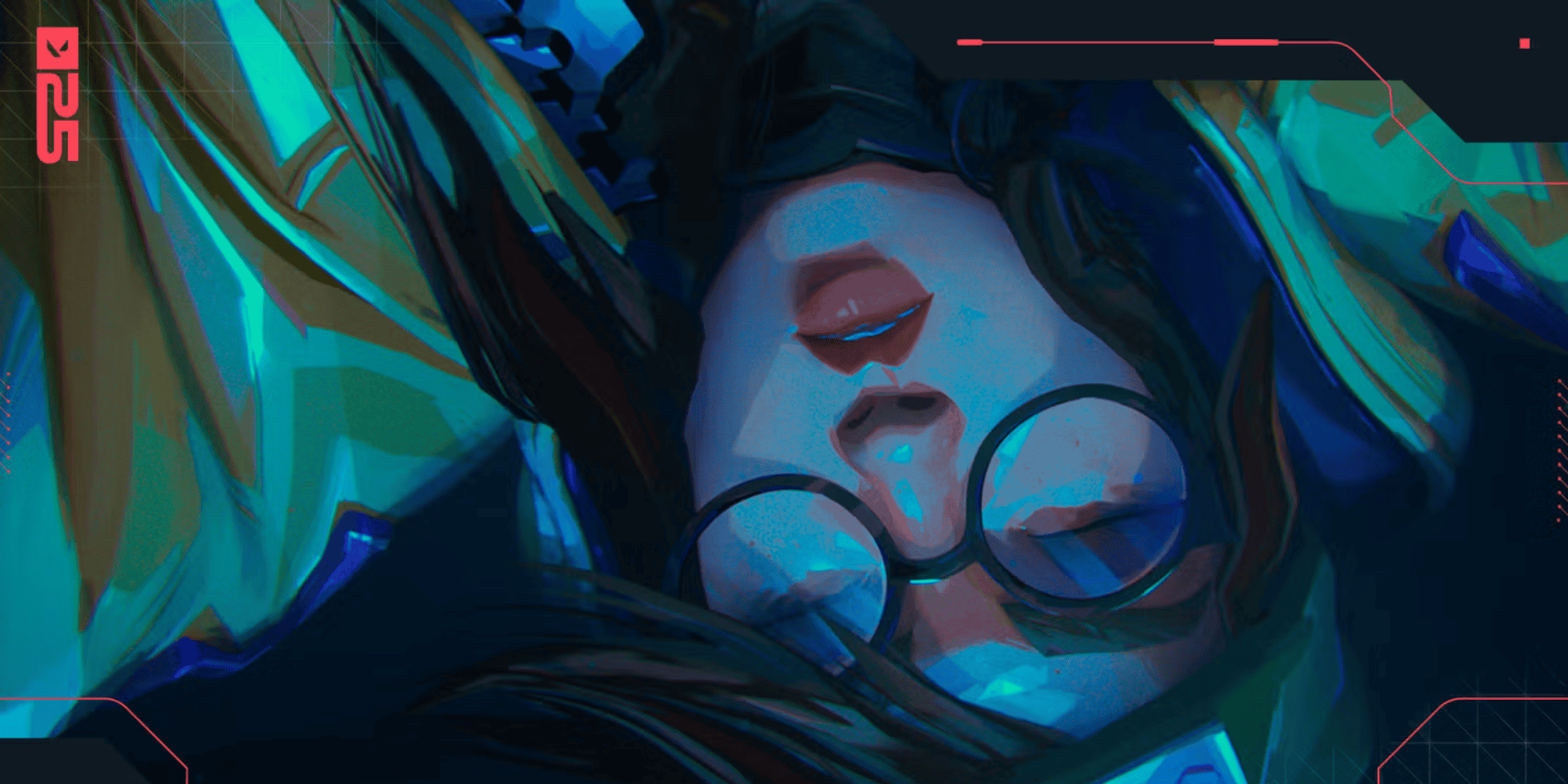
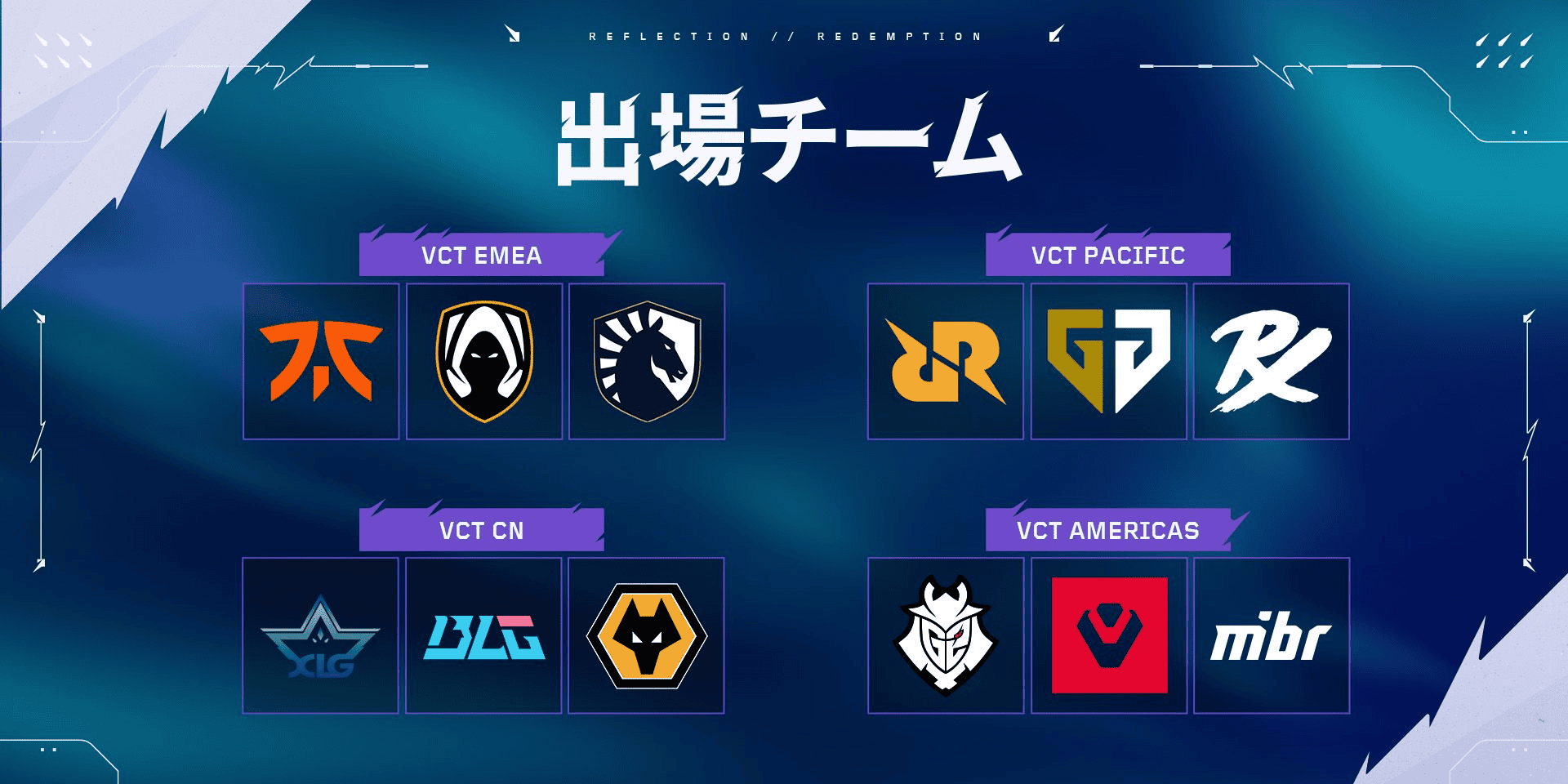
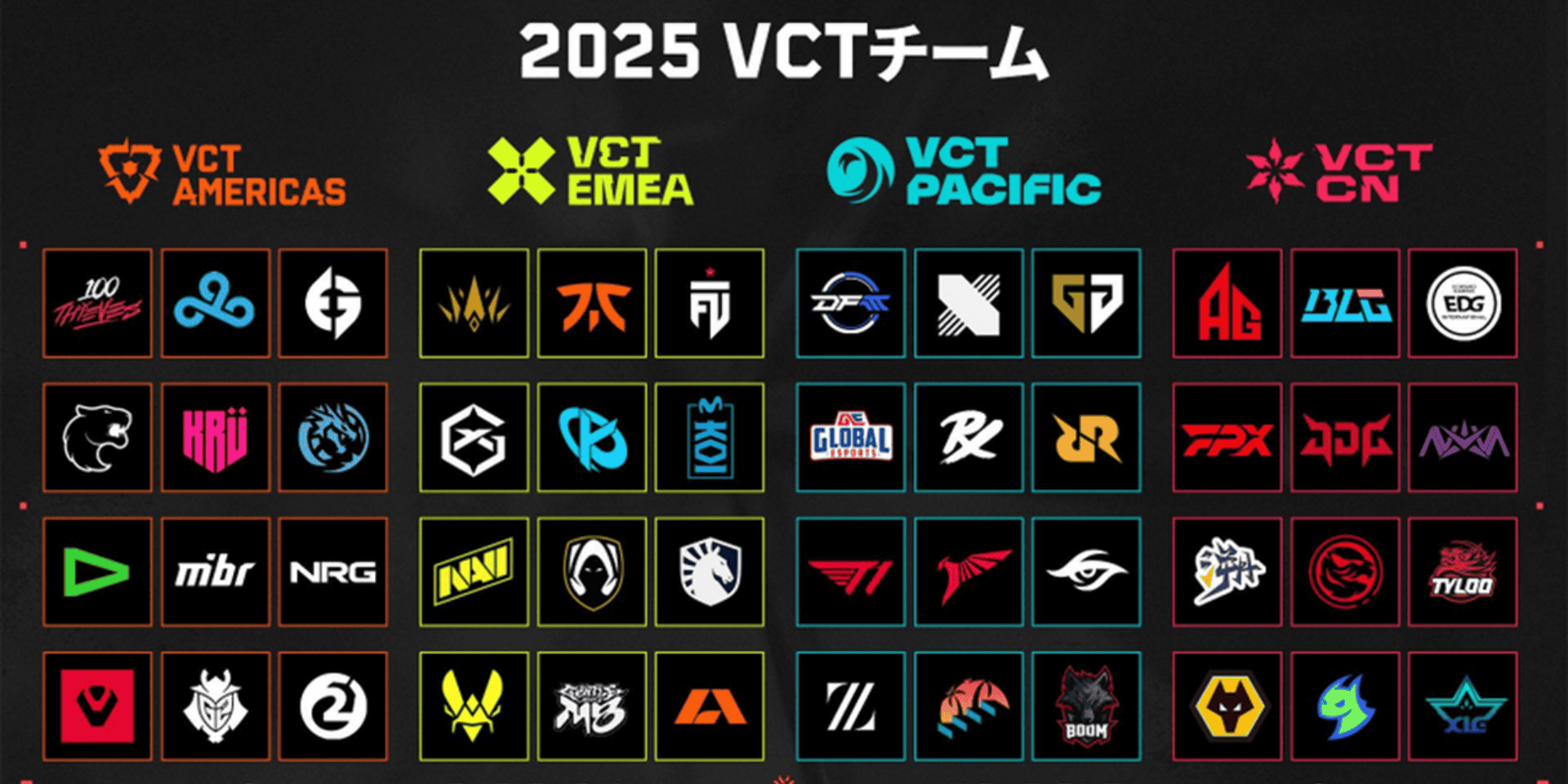






































































































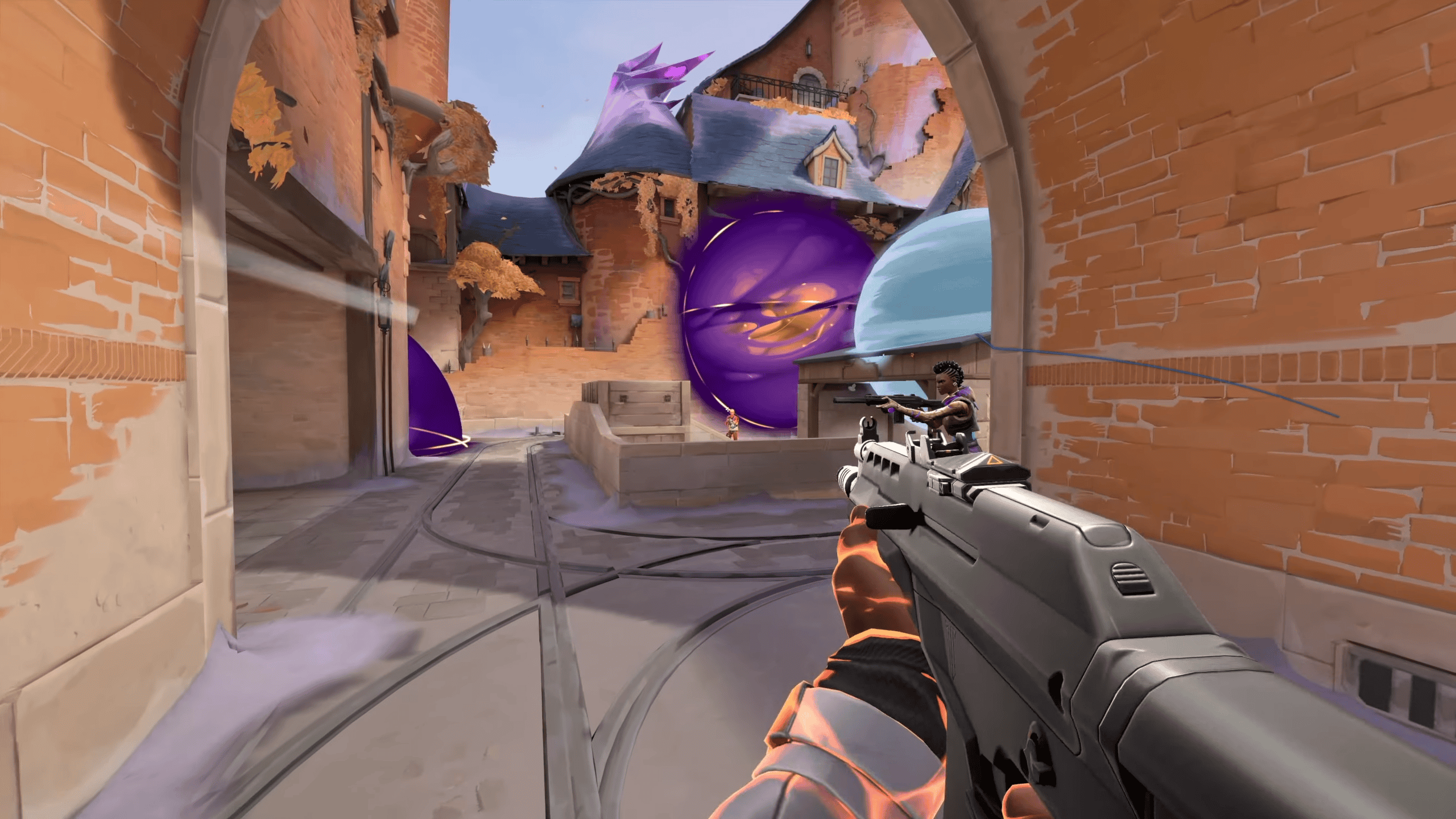
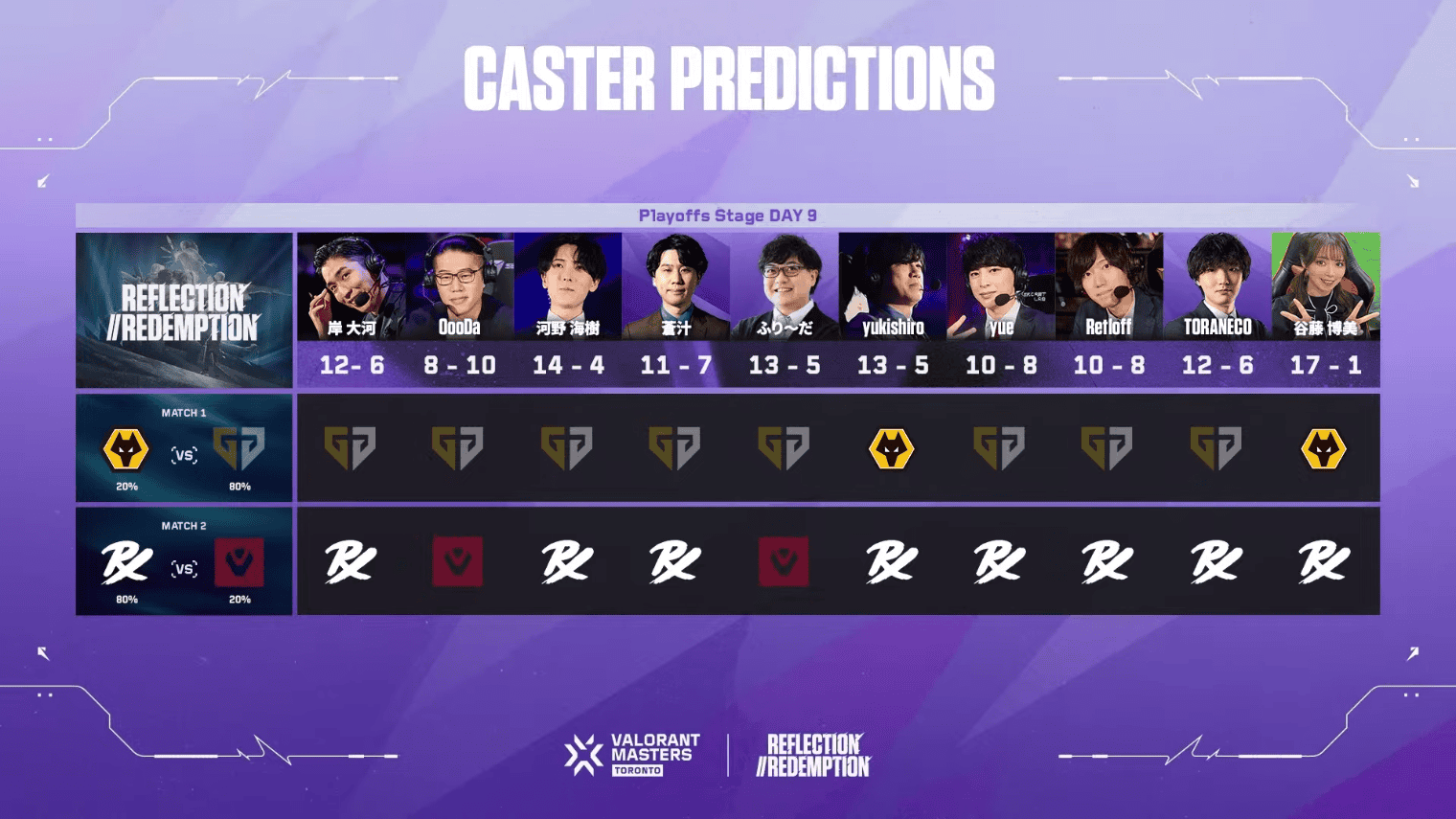

コメント
コメント一覧 (15件)
TPMの管理画面は出るけどコンソール読み込めんわ引退かな
これwin11にしたら回避できる?
Windows 11はそもそもTPM2.0が必須だから関係無い(一応回避は出来るけどサポート外)
チーターだらけだししゃーない
なんならValorant起動するのWin11限定にしてもいいぞ
チーターだらけってどこのランク帯?
アセ帯チーターあまりいないが
あからさまなチートはあんまみないけどトリガーボット使ってる奴はくそおるよ
チート知ってるおれつよい(笑)
arduino使ってるカスが検知されるようになるんか?
この記事とは関係ないけどWin11で後ろ側180度ぐらいの音聞こえない症状の人おらん?
自分もその現象なったけどアンストして再インストールしたら治ったよ!
試してなければやってみてほしい
なるほど
いままでありがとうvalorant
卒業の時がきたわ
乙!
ぷーさんって人知ってますか。
いや、知らないですね。
知っていますよ!良く遊んでます!
最近女を知りました。